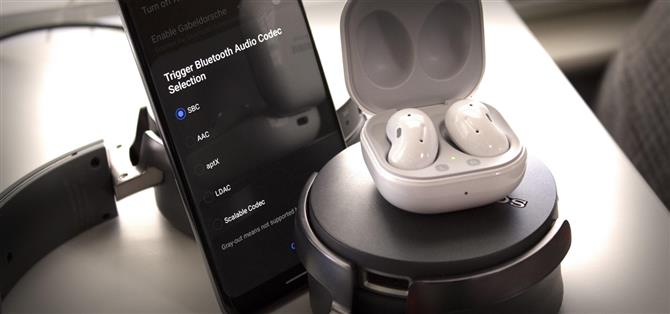코덱은 미디어 파일 용 ZIP 아카이브와 같습니다. 전체 아날로그 사운드 파일을 저장하는 대신 디지털 버전을 압축하여 공간을 절약합니다. 파일 크기를 줄이는 데 사용되는 알고리즘을 코덱이라고합니다. 코덱은 파일을 재생할 때 디지털화하고 디코딩하기 위해 인코딩하기 때문입니다. 상상할 수 있듯이 더 나은 코덱은 음질을 크게 향상시킬 수 있습니다.
Android 10은 여러 고품질 Bluetooth 코덱에 대한 지원을 추가했으며 헤드폰과 함께 사용할 코덱을 선택할 수도 있습니다. 문제는 사용자 설명서가 없으면 헤드폰이 지원하는 코덱을 알 수있는 방법이 없었습니다. 고맙게도 Android 11 위에 구축 된 One UI 3.0은 현재 어떤 코덱이 지원되는지 확인할 수있는 위치로 변경했습니다.
필요한 것
- One UI 3.0 이상을 실행하는 Galaxy 장치
- Bluetooth 오디오 장치 (헤드폰, 이어 버드, 스피커 등)
1 단계: 헤드폰 연결
이 첫 번째 단계는 매우 쉽습니다. 확인하려는 헤드폰이 휴대폰에 연결되어 있는지 확인하십시오. 이 기능은 현재 페어링되어 휴대 전화에 연결된 기기에 대해 호환되는 블루투스 코덱 만 표시합니다.
2 단계: 개발자 옵션 활성화
이제 설정 앱을 열고 아래로 스크롤하여 ‘휴대 전화 정보’를 선택하세요. 여기에서 “소프트웨어 정보”하위 메뉴를 연 다음 “빌드 번호”항목을 빠르게 연속 7 번 탭합니다. 일곱 번째 탭에서 잠금 화면 PIN을 입력하라는 메시지가 표시됩니다. 입력하면 개발자 옵션이 잠금 해제됩니다.
3 단계: 지원되는 코덱보기
이제 설정 앱을 열고 맨 아래로 스크롤하십시오. 목록의 마지막 항목은 이제 “개발자 옵션”이어야합니다. 계속해서 탭하십시오. 여기에서 아래로 스크롤하여 네트워킹 목록의 중간 부분에 대한 섹션을 클릭하고 “블루투스 오디오 코덱”옵션을 누릅니다.
이제 휴대폰에서 지원하는 모든 Bluetooth 오디오 코덱 목록이 표시됩니다. 헤드폰으로도 지원되는 헤드폰은 왼쪽에 흰색 방사형 선택기가 있고 헤드폰은 하지마 지원은 회색 원으로 표시됩니다. 때로는 말하기 어려울 수 있으므로 의심스러운 경우 코덱을 하나씩 탭하십시오. 시스템에서 코덱을 선택할 수없는 경우 헤드폰에서 지원하지 않는 것입니다.

 (1) SBC 코덱 만 지원하는 헤드폰. (2) SBC, AAC 및 확장 가능한 코덱을 지원하지만 aptX 또는 LDAC는 지원하지 않는 헤드폰.
(1) SBC 코덱 만 지원하는 헤드폰. (2) SBC, AAC 및 확장 가능한 코덱을 지원하지만 aptX 또는 LDAC는 지원하지 않는 헤드폰.
이 메뉴도 있습니다. 변화 헤드폰에서 사용하는 코덱. 시스템은 일반적으로 두 장치 (전화 및 헤드폰)가 모두 지원하는 최고 품질 옵션을 선택하지만 드물게 발생하지 않는 경우 이제 수동 재정의가 있습니다.